Apache tidak dimulai dari Panel Kontrol XAMPP di Windows 11/10
Setelah menginstal XAMPP Control Panel(installing the XAMPP Control Panel) di Windows , banyak pengguna melaporkan mengalami kesalahan saat memulai Apache . Masalah ini biasanya terjadi ketika proses seperti World Wide Publishing Service terus berjalan di port 80 perangkat Anda. Karena itu, sistem operasi Windows 11/10 tidak mengizinkan server Apache untuk dijalankan, dan hal itu menyebabkan kesalahan.
5:38:38 PM [Apache] Error: Apache shutdown unexpectedly.
5:38:38 PM [Apache] This may be due to a blocked port, missing dependencies,
5:38:38 PM [Apache] improper privileges, a crash, or a shutdown by another method.
5:38:38 PM [Apache] Press the Logs button to view error logs and check
5:38:38 PM [Apache] the Windows Event Viewer for more clues
5:38:38 PM [Apache] If you need more help, copy and post this
5:38:38 PM [Apache] entire log window on the forumsSebenarnya Port 80 di komputer juga dulunya adalah port TCP/IP default yang digunakan modul Apache di (Apaches)XAMPP . Dan karena dua aplikasi yang berbeda tidak dapat menggunakan port jaringan yang sama, maka Anda harus menghentikannya sebelum memulai server Apache XAMPP . Jika Anda juga mengalami masalah ini pada perangkat Anda, ada beberapa solusi mudah yang telah saya sebutkan dalam panduan ini. Jadi, mari kita mulai.
Apache tidak memulai dari Panel Kontrol XAMPP(XAMPP Control Panel)
Menghapus Layanan Penerbitan World Wide Web(World Wide Web Publishing Service) akan menjadi pendekatan terbaik untuk memulai kembali Apache . Namun, Anda juga bisa mendapatkannya dengan mengubah nomor port TCP/IP atau dengan menghentikan layanan jika diperlukan. Jadi, untuk memperbaiki Apache yang tidak dimulai pada XAMPP Control Panel , ikuti semua metode yang mungkin ini:
- Hapus Layanan World Wide Web
- Ubah port default Apache TCP/IP
- Hentikan Layanan Penerbitan World Wide Web(Stop World Wide Web Publishing Service)
Mari kita lihat mereka secara detail.
1] Hapus Layanan World Wide Web
Untuk mengatasi masalah awal layanan Apache , Anda harus menghapus World Wide Web Services dari perangkat Anda. Tetapi sebelum memulai, pastikan Anda tidak memiliki aplikasi apa pun yang mengandalkan layanan ini.
Jika semuanya tampak baik-baik saja, buka Control Panel(open the Control Panel) pada sistem Windows Anda.
Setelah terbuka, pilih untuk melihat Panel Kontrol(Control Panel) dalam opsi Ikon besar(Large icons) atau Ikon kecil(Small icons) , sehingga Anda dapat melihat semua item Panel Kontrol .(Control Panel)
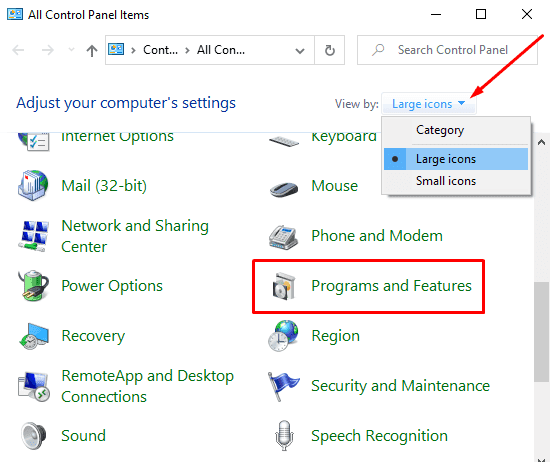
Dari item yang tersedia, pilih opsi Program dan Fitur .(Programs and Features)
Di bilah sisi kiri, ada tautan bernama Hidupkan atau matikan fitur Windows(Turn Windows features on or off) , klik di atasnya.
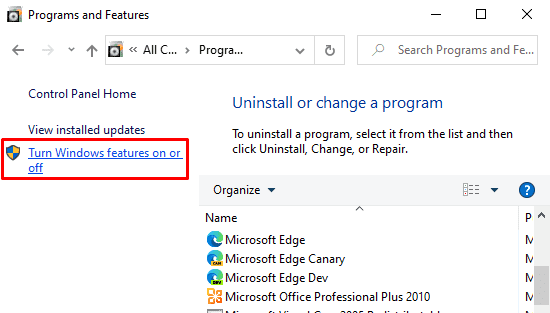
Di kotak dialog Fitur Windows , perluas bidang (Windows Features)Layanan Informasi Internet(Internet Information Services) .
Sekarang, kosongkan kotak centang mengenai World Wide Web Services dan kemudian klik tombol OK untuk menyimpan perubahan.
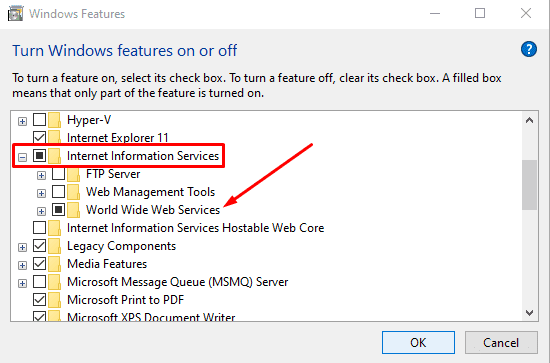
Setelah Anda menyelesaikan langkah-langkah di atas, reboot perangkat Anda. Setelah itu, buka Control Panel XAMPP(XAMPP Control Panel) dan klik tombol Start pada Apache . Sekarang seharusnya berjalan di port 80 di komputer Anda.
2] Ubah(Change) port default Apache TCP/IP
Jika karena alasan apa pun, solusi metode di atas tidak berhasil untuk Anda, Anda perlu mengonfigurasi Apache untuk dijalankan pada port TCP/IPJadi, ikuti saran ini:
Buka Panel Kontrol XAMPP(XAMPP Control Panel) di perangkat Windows Anda .
Klik tombol Config pada modul Apache.
Pilih opsi Apache (httpd.conf) dari daftar menu pop-up.
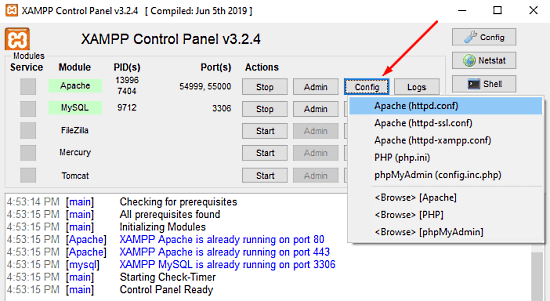
Pada halaman notepad berikut, Anda perlu menemukan Listen 80 .
Untuk mempermudah pencarian, tekan tombol pintas Ctrl+FDi menu pop-up, ketik apa yang ingin Anda cari. Tandai kotak centang (Mark) Bungkus(Wrap around) , biarkan Match case tidak dicentang, lalu klik tombol Temukan Berikutnya(Find Next) .
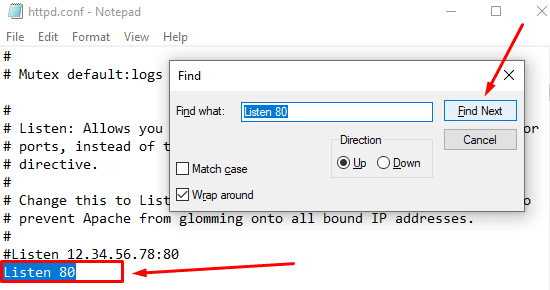
Setelah Anda menemukan baris masing-masing, ubah nomor port dengan nomor sembarang pilihan Anda.
Misalnya, Anda dapat mencoba port 121. Maka hasil yang sesuai untuk nomor port TCP/IP akan menjadi seperti – Listen 121 .
Press Ctrl+S untuk menyimpan perubahan di Notepad .
Catatan: (Note:) Harap(Please) dicatat bahwa saat menggunakan konfigurasi ini, Anda harus selalu menambahkan nomor port TCP/IPURL yang ingin Anda sambungkan ke situs Anda. Misalnya, untuk mengakses server Apache di browser Anda, Anda harus memasukkan: localhost:121/dashboard daripada localhost/dashboard .
Setelah melakukan langkah-langkah di atas dengan benar, masalah awal Apache di XAMPP akan diperbaiki.
3] Hentikan Layanan Penerbitan World Wide Web(Stop World Wide Web Publishing Service)
Dengan cara alternatif, Anda perlu menghentikan Layanan Penerbitan World Wide Web(World Wide Web Publishing Service) dan mengubah pengaturannya sehingga layanan hanya dapat dimulai secara manual. Jadi, mari kita mulai:
Untuk menghentikan Layanan Penerbitan World Wide Web(World Wide Web Publishing Service) , Anda harus terlebih dahulu membuka Windows Services Manager(open Windows Services Manager) di PC Windows 10 Anda.
Pada layar Layanan(Services) , cari opsi Layanan Penerbitan World Wide Web(World Wide Web Publishing Service ) di bawah kolom Nama(Name) .
Setelah Anda menemukannya, klik dua kali untuk membuka jendela properti.
Di jendela properti, tab Umum(General) terbuka secara default.
Pada tab General, cari Startup Type dan alihkan ke Manual . Ini akan memungkinkan Anda memulai layanan secara manual saat diperlukan.
Selanjutnya, hentikan status menjalankan layanan dan klik tombol Apply > OK .
Sekarang, buka XAMPP Control Panel dan klik tombol Start untuk menjalankan server Apache.
Itu dia. Saya harap panduan ini akan membantu Anda untuk memperbaiki masalah awal layanan Apache pada Panel Kontrol XAMPP.(That’s it. I hope this guide would help you to fix the starting problem of the Apache service on the XAMPP Control Panel.)
Related posts
Cara Membuka System Properties di Windows 10 Control Panel
Cara menghapus atau menambahkan Services.msc ke Control Panel di Windows 10
Device Manager kosong & tidak menunjukkan apa pun di Windows 11/10
Intel Graphics Control Panel tidak membuka di Windows 10
NVIDIA Control Panel Hilang pada Windows 10
Cara mengakses jarak jauh Windows 10 dari Mac
Apa Perbedaan Antara Remote Desktop Connection & Windows Remote Assistance?
Restore, Fix, Repair Master Boot Record (MBR) di Windows 10
Cara Menambahkan Registry Editor ke Control Panel di Windows 10
Tambahkan Control Panel dan Command Prompt ke menu WinX, di Windows 10
Cara Menggunakan Laporan Kontrol Orang Tua Bitdefender untuk Mengawasi Anak Anda
Emoji Panel Tidak Bekerja di App pada Windows 10
Panel Kontrol di Windows - Cara beralih ke tampilan Windows XP Klasik
Provide Dukungan Remote untuk pengguna Windows 10 dengan Windows Remote Assistance
Network and Sharing Center tidak membuka di Windows 10
Cara menginstal dan menggunakan FFmpeg pada Windows 10
Cara Membuat atau Memulihkan System Image di Windows 10
Best Gratis Parental Control software untuk Windows 10 PC
Di mana System Control Panel System di Windows 10, sekarang?
Cara melakukan Regression Analysis di Windows 11/10
